
Generalmente este ajuste se hace configurar automáticamente, puede hacerse de forma manual en caso de que no se haga por sí solo, te presentó un paso a paso para hacerlo.
TE PUEDE INTERESAR: Todas las formas de recuperar mensajes borrados en WhatsApp
Qué es el APN y para qué sirve
Las sigas APN vienen de Access Point Name, que en español sería Nombre del Punto de Acceso. Se trata de la configuración que le dice a tu móvil por qué camino virtual debe conectarse a Internet, y cada operadora suele tener una ruta diferente.
La tarjeta SIM que le pones a tu móvil para conectarse a Internet pertenece a una operadora concreta, y cada operadora, tiene un camino diferente por el que el móvil debe conectarse a Internet utilizando su servicio. Por lo tanto, con cada operadora hay un APN diferente con el que conectarse a Internet.
Algo que debes saber es que los aparatos modernos suelen configurar automáticamente el APN cuando le metes una SIM nueva, por lo que es muy difícil que vayas a necesitar recurrir a una configuración manual. Sin embargo, como nunca se sabe cuándo puedes tener un problema, nunca está de más tener un sitio donde mirar la configuración que debes realizar.
Los APN son diferentes, y en cada uno vas a necesitar meter una dirección distinta, así como usar nombres de usuario predeterminados para realizar la conexión. Es importante que el móvil sea capaz de configurar esto automáticamente o que lo hagas tú de forma manual, ya que es necesario para poder acceder a una red de datos que utilice cualquier estándar actual.
- Apn Android
Para configurar el APN en Android, tienes que entrar en los ajustes e ir a la sección de Redes e Internet. Allí, tienes que entrar en la configuración de tu tarjeta SIM y buscar la opción de editar o crear una nueva APN. Pero lo mejor es que busques el término APN en el buscador de los ajustes, porque cada Android puede tener un camino diferente a esta opción.
Punto De Acceso
En iOS el camino es parecido. Tienes que entrar en los ajustes, pulsar en la sección de Datos móviles, y pulsar en la opción de Datos móviles. Allí dentro, tendrás una sección de Punto de acceso personal donde vas a poder realizar la configuración.
Una vez estés creando una APN nueva, dependiendo de cada operador tendrás que meter distintos datos.
- Movistar
Nombre: Movistar
APN: movistar.es
Proxy: No definido
Puerto: No definido
Nombre de usuario: MOVISTAR
Contraseña: MOVISTAR
Servidor: No definido
MMSC: https://mms.movistar.com
Proxy MMS: No definido
Puerto MMS: No definido
MCC: 214
MNC: 7
- Vodafone
Nombre: Vodafone
APN: airtelwap.es
MCC: 214
MNC: 01
Tipo de autentificación: PAP
Tipo de APN: “default” y “supl”
- Orange
Nombre: Orange Internet Móvil
APN: orangeworld
Nombre de usuario: orange
Contraseña: orange
MCC: 214
MNC: 03
Tipo de autenticación: PAP
Tipo de APN: default
- Yoigo
Nombre: Yoigo Navegador
APN: internet
APN: MásMóvil
APN: internetmas
- Proxy: vacío
Puerto: vacío
Nombre de usuario: vacío
Contraseña: vacío
Protocolo de conexión: CHAP
- Pepephone
Nombre: Pepephone
APN: internet
MCC: 214
MNC: 04
APN: O2
Nombre: Telefonica
- APN: telefonica.es
Nombre de usuario: telefonica
Contraseña: telefonica
MCC: 214
MNC: 07
Tipo de Autentificación: PAP
Proxy: Sin proxy (vacío)
Tipo de APN: default,supl
Cómo configurar el APN de BAIT México en 4G, LTE o 5G en iPhone
Si tienes un iPhone o iPad, no es nada difícil llevar a cabo la configuración del APN de BAIT México 5G o 4G. Veamos el paso a paso:
- Paso 1: Ingresar a la configuración de tu iPhone o iPad
Ingresa tu tarjeta SIM en el iPhone. Luego, dirígete a Ajustes > Datos móviles > Opciones > Red de Datos móviles
Desde aquí, ingresa a la red específica, que deberá llamarse BAIT, y modifica los parámetros del APN actual o crea uno nuevo. Deberás ajustar la información basándote en la tabla del paso 2.
- Paso 2: Añade la configuración del APN de BAIT
Asegúrate de cambiar los datos completamente sin erratas.
Punto de acceso internet.wm.com
Nombre de usuario No modificar
Contraseña No modificar
También es importante que rellenos los campos de la configuración del APN de BAIT LTE:
Punto de acceso Internet.wm.com
Nombre de usuario No modificar
Contraseña No modificar
Por último, es importante que añadas la información para MMS, que serían los mensajes multimedia. Esto es bastante opcional, pero crucial si sueles utilizar esta opción. Los datos son los siguientes:
Punto de acceso Internet.wm.com
Nombre de usuario No modificar
Contraseña No modificar
MMSC No modificar
Proxy MMS No modificar
Tamaño máximo de MMS 1048576
URL de UAProf de MMS https://www.apple.com/mms/uaprof.rdf
Recuerda dar clic en Guardar y luego reiniciar el teléfono.


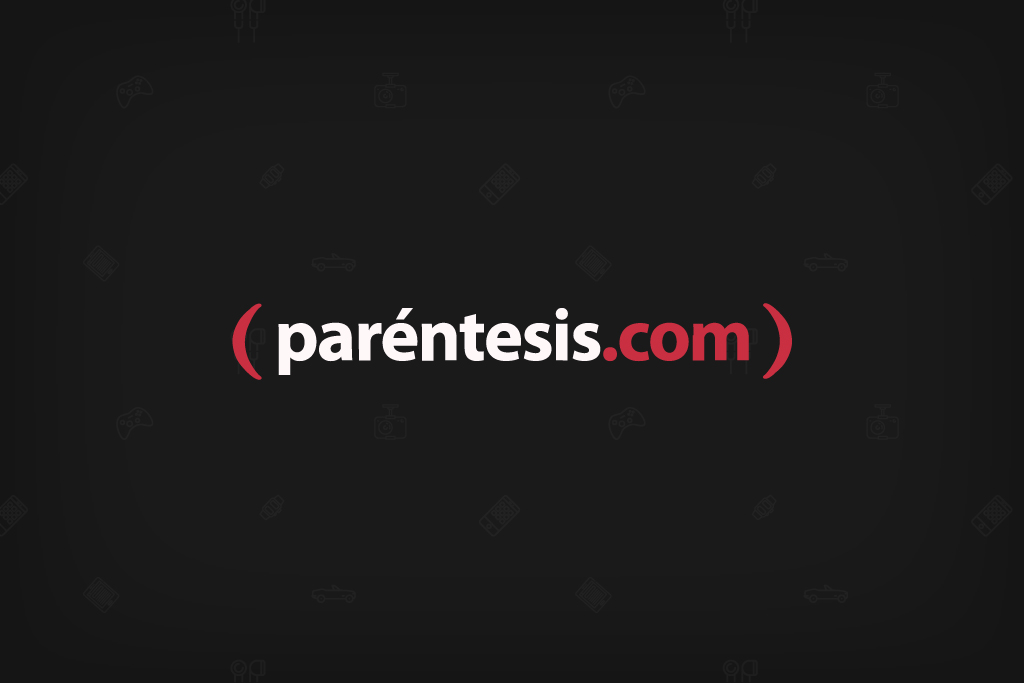(11)(16).jpg)
